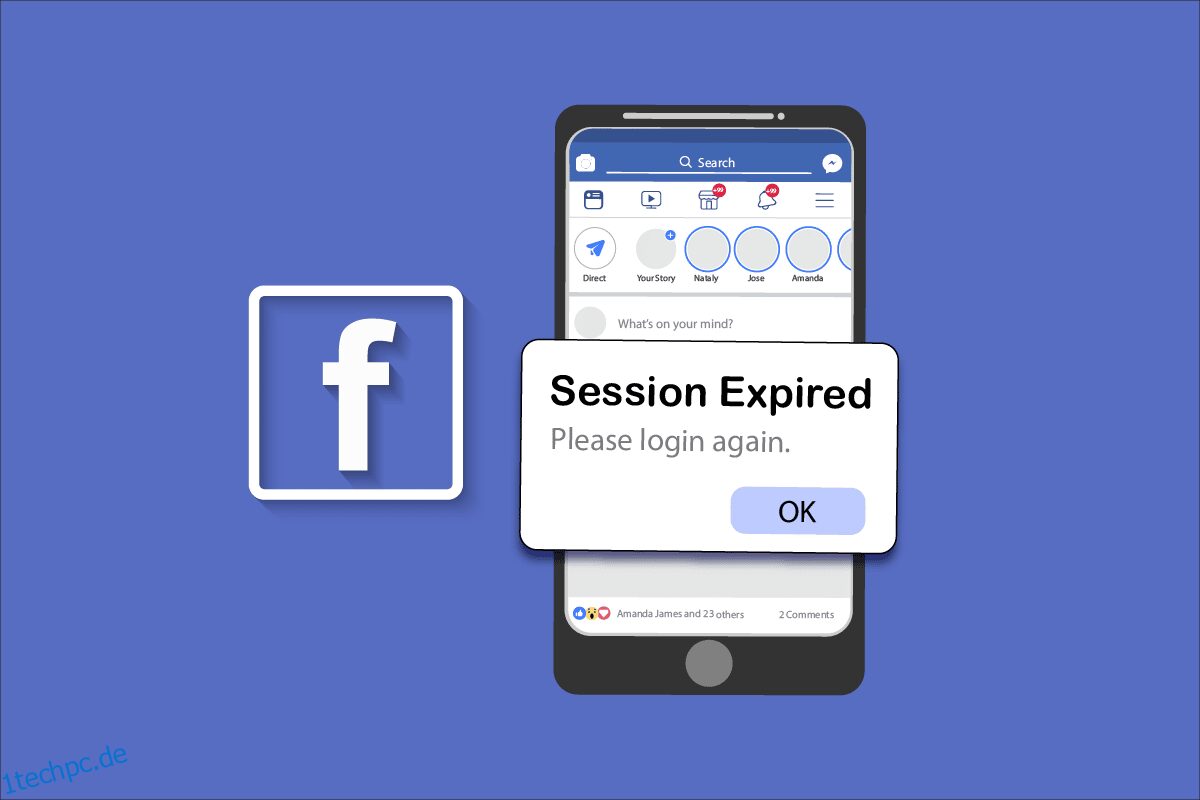Facebook ist eine der besten Social-Media-Plattformen, die auch für Mehrzweckdienste verwendet wird, vom Teilen von Beiträgen bis zum Spielen von Spielen. Sie können auch Facebook-Anmeldeinformationen verwenden, um Online-/Offline-Spiele zu spielen, nachdem Sie Facebook-Konten über Sitzungen authentifiziert haben. Manchmal kann dieser Prozess aufgrund einiger Fehler und Fehler fehlschlagen, die den Fehler „Facebook Session Expired“ verursachen. Dies ist der häufigste Fehler, der in Android-, iOS-, Mac- und Windows-Betriebssystemen auftritt. Wenn Sie auch mit dem gleichen Fehler konfrontiert sind, hilft Ihnen diese Anleitung, den Fehler „Sitzung abgelaufen der Facebook-App“ auf Android zu beheben. Also, lesen Sie weiter!
Inhaltsverzeichnis
So beheben Sie den Fehler „Facebook Session Expired“ auf Android
Sitzungen auf einer beliebigen Online-Website helfen Ihnen, sich jederzeit bei Ihren bevorzugten Webdiensten anzumelden. In der Anfangsphase werden Sitzungen so entwickelt, dass sie sich nach einiger Zeit abmelden, damit andere nicht auf Ihre privaten Anmeldeinformationen zugreifen können. Facebook führt Sitzungen auf die gleiche Weise durch, Sitzungen sind jedoch normalerweise für andere Anwendungen und Dienste von Drittanbietern reserviert. Daher werden Sie auf Android nicht mit dem Fehler „Facebook Session Expired“ konfrontiert, wenn Sie native Facebook-Apps verwenden.
Kurz gesagt, Facebook überprüft die Gültigkeit Ihrer Sitzungen, und wenn Sie so lange inaktiv sind, wird ein Fehler aufgrund einer abgelaufenen Sitzung angezeigt.
Was verursacht, dass die Sitzung der Facebook-App abgelaufen ist?
In diesem Abschnitt erfahren Sie mehr über einige andere Gründe, die den Fehler „Facebook-Sitzung abgelaufen“ auf Ihrem Android-Gerät verursachen.
- Wenn Sie sich mit einer anderen App, aber von demselben Android-Gerät aus bei Ihrem Facebook-Konto anmelden, tritt dieser Fehler auf.
- Ihr Konto wird manuell von Facebook abgemeldet.
- Technische Störungen in Ihrem Facebook-Konto.
- Beschädigter Facebook-App-Cache auf Ihrem Android.
- Problem mit der Internetverbindung.
- Veraltete App und Android OS.
Jetzt kennen Sie die Gründe, die den Sitzungsablauffehler auf Facebook verursachen. Es ist an der Zeit, die Schritte zur Fehlerbehebung zu lernen, die Ihnen helfen, den Fehler „Facebook Session Expired“ auf Ihrem Android zu beheben.
Methode 1: Starten Sie das Android-Gerät neu
Dies ist eine einfache und effektive Methode zur Fehlerbehebung, mit der Sie alle Arten von vorübergehenden Störungen auf Ihrem Android-Gerät beheben können. Um den Fehler „Facebook Session Expired“ auf Android zu beheben, starten Sie Ihr Android wie unten beschrieben neu.
1. Halten Sie die Power-Taste an der Seite Ihres Mobiltelefons gedrückt.
2. Tippen Sie nun im nächsten Popup-Menü auf die Option Neustart.

Hinweis: Sie können auch auf das Ausschalten-Symbol tippen, um Ihr Gerät auszuschalten. Wenn Sie dies tun, halten Sie die Ein-/Aus-Taste an der Seite Ihres Mobiltelefons gedrückt, um Ihr Android später einzuschalten.
3. Warten Sie, bis das Telefon neu gestartet wird, und prüfen Sie, ob Sie den verschwundenen Fehler „Facebook App Session Expired“ beheben konnten oder nicht.
Methode 2: Melden Sie sich erneut bei Facebook an
Wenn der Fehler „Facebook-Sitzung abgelaufen“ erneut auftritt, gibt es einen weiteren einfachen Hack, um das Problem zu lösen. Hier müssen Sie sich von Ihrem Facebook-Konto abmelden und nach einiger Zeit wieder anmelden. Hier ist, wie es geht.
1. Öffnen Sie Facebook und tippen Sie auf das dreizeilige Symbol in der oberen rechten Ecke des Bildschirms.
2. Tippen Sie nun wie gezeigt unten auf dem Bildschirm auf Abmelden.

3. Warten Sie, bis Facebook von Ihrem Konto abgemeldet ist.

4. Warten Sie einige Sekunden und tippen Sie auf Ihr Facebook-Konto, um sich erneut anzumelden.

Nachdem Sie sich bei Ihrem Konto angemeldet haben, prüfen Sie, ob Sie den Fehler „Facebook App Session Expired“ auf Android beheben können.
Methode 3: Überprüfen Sie den Facebook-Serverstatus
Bevor Sie Ihr Gerät für den Fehler „Sitzung abgelaufen“ verantwortlich machen, müssen Sie überprüfen, ob der Facebook-Server wegen Wartungsarbeiten ausgefallen ist. Sie können einige Online-Plattformen wie Downdetector verwenden, um zu überprüfen, ob WhatsApp-Server problemlos funktionieren.
1. Besuchen Sie die offizielle Seite von Downdetector.

2. Stellen Sie sicher, dass die Meldung Benutzerberichte keine aktuellen Probleme bei der Facebook-Benachrichtigung anzeigen.
2A. Wenn Sie dieselbe Nachricht erhalten, liegen keine serverseitigen Fehler vor. Befolgen Sie die in diesem Artikel beschriebenen Methoden, um den Fehler „Facebook Session Expired“ zu beheben.
2B. Wenn Sie Fehler oder Wartungsmeldungen finden, haben Sie keine andere Wahl, als zu warten.
Methode 4: Fehlerbehebung bei der Internetverbindung
Manchmal ist Ihre Internetverbindung nicht stabil, um eine erfolgreiche Sitzung auf Ihrem Android-Gerät zu ermöglichen. Um dies zu überprüfen, navigieren Sie zu Ihrem bevorzugten Browser und surfen Sie durch alles. Wenn Sie keine Suchergebnisse erhalten, ist Ihre Netzwerkverbindung nicht stabil. Es ist eine gute Idee zu überprüfen, ob Sie Wi-Fi oder Daten aktiviert haben, wenn Sie mit Problemen konfrontiert sind. Wenn Sie einen VPN-Dienst verwenden, schalten Sie ihn aus und prüfen Sie, ob Sie den Fehler „Facebook Session Expired“ auf Android beheben konnten. Wenn Sie mobile Daten verwenden, vergewissern Sie sich, dass Ihre Datenverbindung eingeschaltet ist, indem Sie die unten aufgeführten Anweisungen befolgen.
1. Tippen Sie auf dem Startbildschirm auf das Symbol Einstellungen.

2. Tippen Sie dann wie gezeigt auf die Option SIM-Karten & Mobilfunknetze.

3. Stellen Sie nun sicher, dass die Option Mobile Daten wie gezeigt aktiviert ist.

4. Wenn Sie sich außerhalb Ihres Landes oder Ihrer Netzabdeckung befinden (bei Nutzung eines Roaming-Netzes), tippen Sie wie abgebildet auf Erweiterte Einstellungen.
Hinweis: Der Mobilfunkanbieter berechnet Ihnen kostenlos, nachdem Sie internationales Datenroaming aktiviert haben.

5. Tippen Sie dann auf das Kästchen neben Internationales Roaming und stellen Sie die Option wie gezeigt auf Immer ein.

6. Tippen Sie auf Datenroaming.

7. Tippen Sie abschließend auf Einschalten, um die Aufforderung zu bestätigen.

Überprüfen Sie nun, ob Sie den Fehler „Facebook App Session Expired“ beheben konnten. Wenn nicht, befolgen Sie die unten aufgeführten Methoden.
Methode 5: Aktivieren Sie Hintergrunddaten
Zusätzlich zu den mobilen Daten müssen Sie die Hintergrunddatennutzung aktivieren, um sicherzustellen, dass Ihr Android auch im Datensparmodus mobile Daten nutzt. Hier sind ein paar Anweisungen, um dasselbe zu tun. Befolgen Sie die Anweisungen, um die abgelaufene Facebook-App-Sitzung zu beheben.
1. Gehen Sie wie zuvor zur Einstellungen-App.

2. Tippen Sie nun auf Apps.

3. Tippen Sie dann wie gezeigt auf Apps verwalten und dann auf Facebook.

4. Tippen Sie auf Eingeschränkte Datennutzung.

5. Stellen Sie nun sicher, dass Sie ggf. WLAN und mobile Daten (SIM 1) und mobile Daten (SIM 2) ausgewählt haben. Tippen Sie dann auf OK.

Jetzt hat Ihr Android vollen Zugriff auf mobile Daten, auch wenn es sich im Datensparmodus befindet. Überprüfen Sie, ob Sie den Fehler „Facebook Session Expired“ auf Android beheben können, wenn er auf Probleme mit dem Verbrauch von Hintergrunddaten zurückzuführen ist.
Methode 6: Erzwingen Sie das Beenden von Facebook
Das Beenden der Anwendung ist etwas völlig anderes als das erzwungene Schließen. Schließen erzwingen Facebook schließt alle seine Hintergrundprozesse und Sie müssen es beim nächsten Öffnen von Grund auf neu starten. Die fehlerhafte Anwendung kann sofort behoben werden und im Folgenden finden Sie einige Anweisungen, um das Schließen der Facebook-Anwendung zu erzwingen.
1. Starten Sie die Einstellungen-App wie zuvor.

2. Tippen Sie nun auf Apps.

3. Tippen Sie dann wie gezeigt auf Apps verwalten und dann auf Facebook.

4. Tippen Sie wie gezeigt auf die Option Stopp erzwingen in der unteren linken Ecke des Bildschirms.

5. Bestätigen Sie abschließend die Abfrage, indem Sie wie abgebildet auf OK tippen.

Starten Sie jetzt Facebook neu und prüfen Sie, ob Sie den abgelaufenen Fehler der Facebook-Sitzung auf Android beheben können oder nicht.
Methode 7: Löschen Sie den Facebook-App-Cache
Um Ihr Android superschnell zu verwalten, wird der Cache als temporärer Speicher gespeichert. Aber diese alten Daten werden im Laufe der Zeit beschädigt und könnten der Grund dafür sein, dass der Fehler „Facebook-Sitzung abgelaufen“ verursacht wird. Es wird empfohlen, den Cache Ihrer Anwendung von Zeit zu Zeit (mindestens einmal in 60 Tagen) zu leeren, um Konflikte zu vermeiden, und hier sind einige Anweisungen, um dasselbe zu tun.
1. Gehen Sie zu Ihrem Startbildschirm und tippen Sie wie gezeigt auf die App Einstellungen.

2. Tippen Sie nun auf Apps.

3. Tippen Sie dann wie gezeigt auf Apps verwalten und dann auf Facebook.

4. Tippen Sie wie gezeigt auf die Speicheroption.

5. Tippen Sie dann auf Daten löschen und dann wie gezeigt auf die Option Cache löschen.

6. Sie können auch auf Alle Daten löschen tippen, wenn Sie möchten, dass alle Daten auf Facebook gelöscht werden.

Überprüfen Sie abschließend, ob Sie den Fehler Facebook App Session Expired beheben können.
Methode 8: Facebook-Konto erneut hinzufügen
Wenn Ihnen alle oben genannten Methoden nicht helfen, den Fehler Facebook App Session Expired zu beheben, können Sie versuchen, Ihr Facebook-Konto von Ihrem Gerät zu entfernen und später erneut hinzuzufügen. Hier ist, wie es geht.
1. Starten Sie Einstellungen auf Ihrem Telefon.

2. Scrollen Sie im Einstellungsbildschirm nach unten und tippen Sie wie gezeigt auf Konten & Synchronisierung.

3. Tippen Sie jetzt auf Facebook.

4. Tippen Sie dann auf die Option Mehr.

5. Tippen Sie nun auf Konto entfernen.

Nachdem Sie Ihr Facebook-Konto von Ihrem Gerät entfernt haben, starten Sie Ihr Android neu und melden Sie sich erneut bei Facebook an. Überprüfen Sie, ob Sie den Fehler „Facebook Session Expired“ auf Android beheben können.
Methode 9: Aktualisieren Sie die Facebook-App
Wenn alle oben aufgeführten Methoden Ihnen nicht geholfen haben, das Problem mit der abgelaufenen Facebook-Sitzung zu beheben, müssen Sie sicherstellen, dass die App auf die neueste Version aktualisiert wird oder nicht. Gehen Sie zu Ihrem Play Store und überprüfen Sie, ob Facebook auf die neueste Version aktualisiert ist, indem Sie die unten genannten Anweisungen befolgen.
1. Gehen Sie zu Ihrem Startbildschirm und tippen Sie auf Play Store.

2. Suchen Sie dann wie abgebildet auf Facebook.

3A. Wenn ein Update verfügbar ist, tippen Sie auf die Option Update.
3B. Wenn Ihre App bereits aktualisiert wurde, sehen Sie nur die Optionen „Öffnen“ und „Deinstallieren“. Fahren Sie nun mit der nächsten Methode zur Fehlerbehebung fort, um das Problem zu beheben.

4. Warten Sie, bis Ihre App aktualisiert wird, und prüfen Sie, ob Sie den Fehler „Facebook Session Expired“ beheben können.
Methode 10: Aktualisieren Sie das Android-Betriebssystem
Sie können den Fehler „Facebook Session Expired“ auf Android beheben, indem Sie Ihr Android-Gerät aktualisieren. Ihr Android-Telefon aktualisiert sich automatisch selbst, indem es entweder Ihre mobilen Daten oder das Wi-Fi-Netzwerk verwendet. Um alle Softwareprobleme, Bugs und Fehler auf Ihrem Android-Gerät zu beheben, müssen Sie Ihr Android-Gerät aktualisieren, wie in unserer Anleitung 3 Möglichkeiten zum Suchen nach Updates auf Ihrem Android-Telefon beschrieben.

Nachdem Sie Ihr Android-Betriebssystem aktualisiert haben, prüfen Sie, ob Sie das Problem mit der abgelaufenen Sitzung beheben können.
Methode 11: Browser-Cache löschen
Cache und Cookies werden verwendet, um Ihr Surferlebnis zu beschleunigen, indem temporärer Speicher gespeichert wird. Cookies sind Dateien, die Browserdaten speichern, wenn Sie eine Website oder Webseite besuchen. Mit der Zeit nehmen Cache und Cookies an Größe zu und verbrauchen Ihren Speicherplatz. Darüber hinaus können Facebook App Session Expired und andere Anwendungsprobleme gelöst werden, indem diese gelöscht werden. Wenn Sie Facebook in der Browserversion verwenden, sollten Sie den Cache und die Cookies löschen, wie in unserer Anleitung zum Löschen von Cache und Cookies auf Android-Geräten beschrieben.

Nachdem Sie Ihren Browser-Cache und Ihre Cookies gelöscht haben, prüfen Sie, ob Sie den Fehler „Facebook Session Expired“ auf Android beheben können.
Methode 12: Verwenden Sie die Facebook-Webversion
Wenn Sie jedoch keine Behebung des abgelaufenen Facebook-Sitzungsfehlers erhalten haben, müssen Sie vorsichtig sein, wenn Sie analysieren, ob das Problem im Telefon oder in der App liegt. Sie können Facebook mit Ihren Anmeldeinformationen auf einem anderen Telefon verwenden. Überprüfen Sie, ob ein Fehler aufgrund einer abgelaufenen Sitzung auftritt. Wenn auf einem anderen Telefon kein Fehler aufgetreten ist, weist dies auf ein Problem mit Ihrer App hin, das durch Neuinstallation der App auf Ihrem Telefon behoben werden kann. Wenn derselbe Fehler auf einem anderen Telefon auftritt, müssen Sie die in diesem Artikel aufgeführten App-Fehlerbehebungsmethoden befolgen, um das Problem zu beheben. Versuchen Sie auch, die Facebook-Webversion zu verwenden und prüfen Sie, ob Sie den Fehler „Facebook Session Expired“ auf Android beheben können.

Methode 13: Facebook-App neu installieren
Wenn all diese Methoden zur Fehlerbehebung Ihnen nicht helfen, den Fehler Facebook App Session Expired zu beheben, deutet dies darauf hin, dass das Problem nicht auf Ihr Mobilgerät zurückzuführen ist. Eine Neuinstallation von Facebook muss als Workaround nur als Nicht-mehr-Option betrachtet werden. Durch die Neuinstallation von Facebook werden alle Ihre Chats gelöscht. Stellen Sie daher vor der Deinstallation der Anwendung sicher, dass Sie Ihre Daten sichern.
Nachdem Sie Ihre Daten gesichert haben, befolgen Sie die unten aufgeführten Schritte, um Facebook neu zu installieren.
1. Gehen Sie wie zuvor zum Play Store und durchsuchen Sie Facebook.

2. Tippen Sie nun wie gezeigt auf Deinstallieren.

3. Warten Sie, bis die App vollständig von Ihrem Android deinstalliert ist. Suchen Sie dann erneut nach Facebook und tippen Sie auf Installieren.
4. Nachdem Ihre App auf Ihrem Gerät installiert wurde, tippen Sie wie abgebildet auf Öffnen.
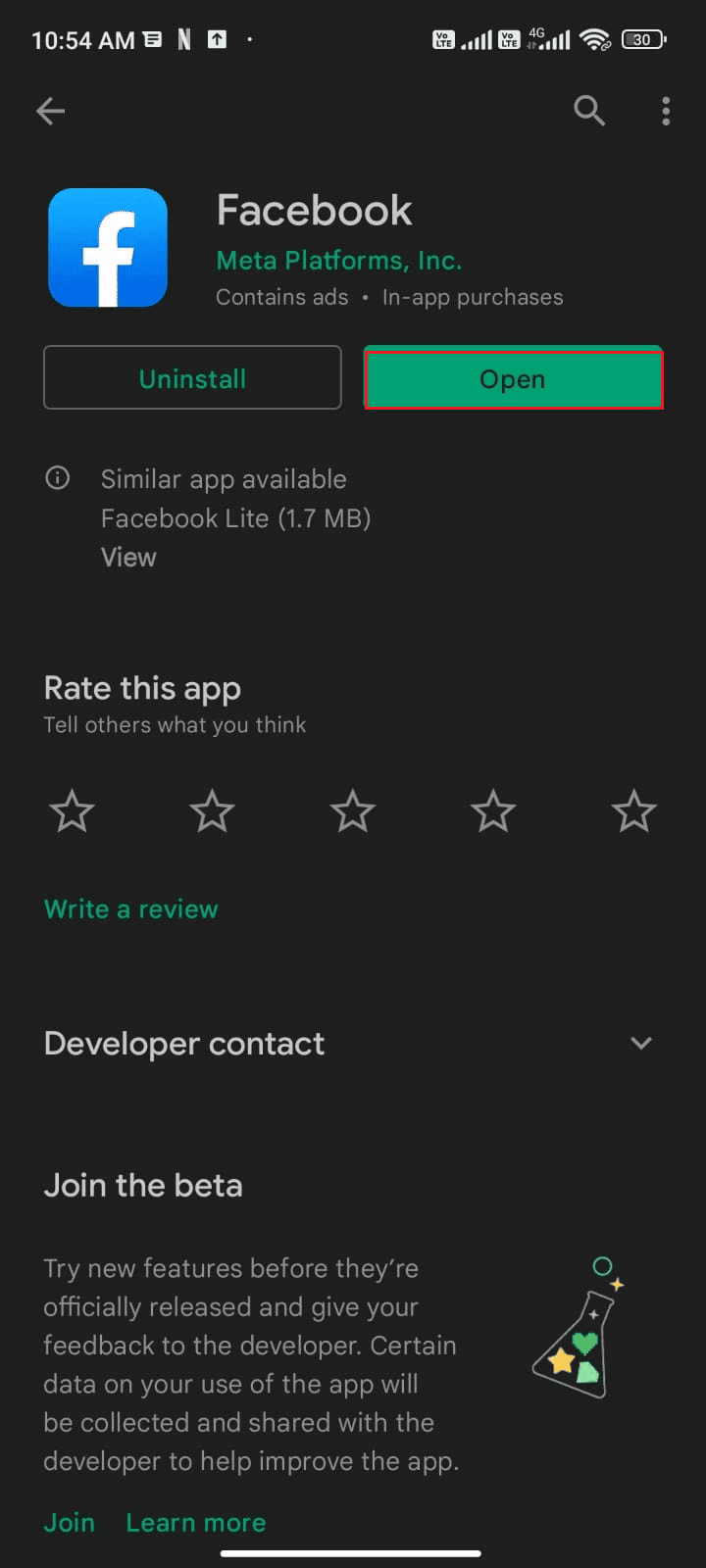
5. Stellen Sie abschließend Ihre Daten wieder her (falls Sie dies möchten) und prüfen Sie, ob Sie den Fehler „Facebook Session Expired“ beheben können.
Methode 14: Wenden Sie sich an den Facebook-Support
Wenn Ihnen keine der oben beschriebenen Methoden geholfen hat, den Fehler „Facebook Session Expired“ auf Android zu beheben, müssen Sie sich an das offizielle Facebook-Team wenden, um Hilfe zu erhalten. Das Facebook Help Center ist das offizielle Support-Team, das 24 Stunden online verfügbar ist.
Daher können Sie den Fehler Facebook App Session Expired mit Hilfe dieser Hilfeseite melden, indem Sie das Problem wie gezeigt im Formular ausfüllen. Dies wird einige Zeit in Anspruch nehmen, aber nach Prüfung Ihrer Beschwerde wird das Team antworten, sobald das Problem gelöst ist.
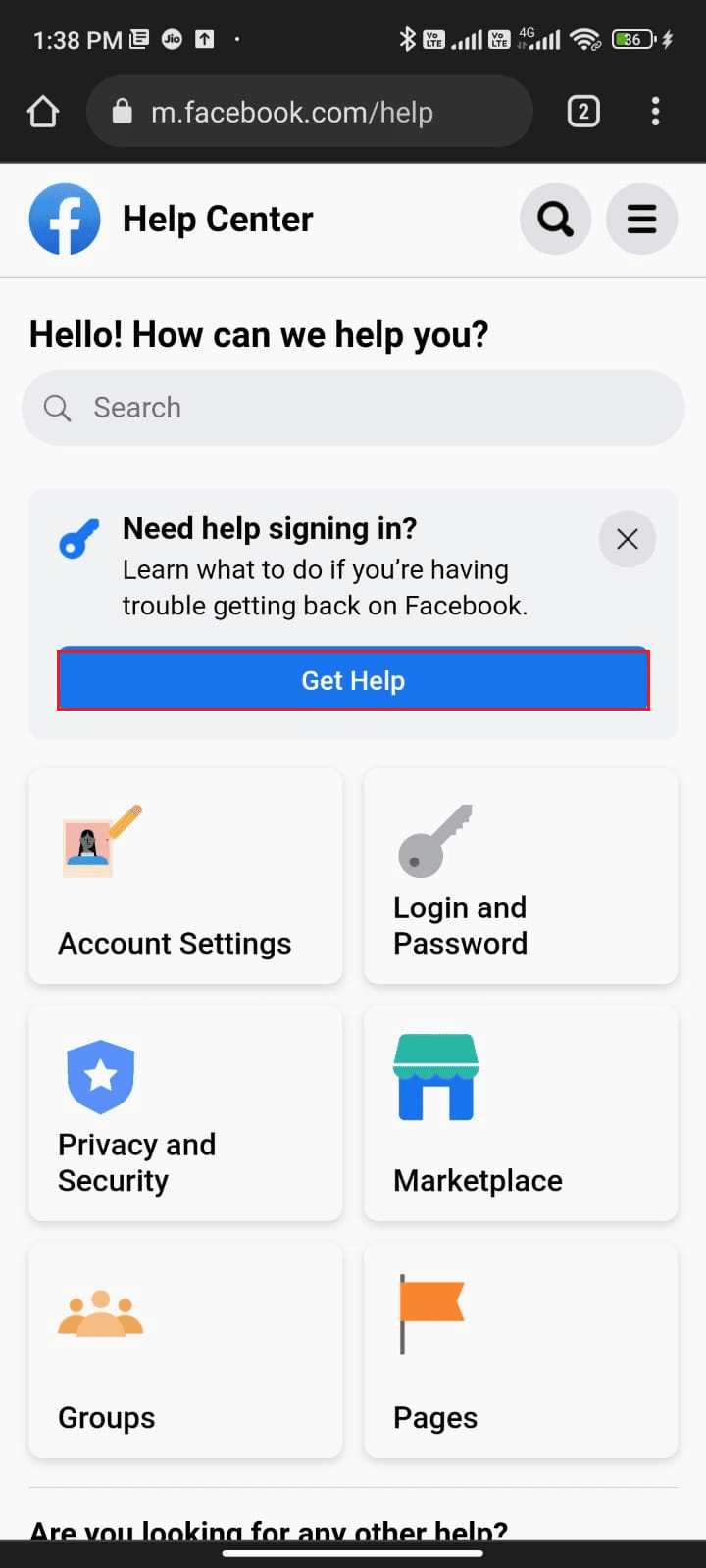
Methode 15: Android-Gerät auf Werkseinstellungen zurücksetzen
Wenn Ihnen keine der Methoden geholfen hat, den Fehler „Facebook Session Expired“ zu beheben, müssen Sie versuchen, Android auf die Werkseinstellungen zurückzusetzen. Beachten Sie, dass Sie Ihr Android nur dann auf die Werksversion zurücksetzen müssen, wenn Ihnen keine der Methoden geholfen hat.
Hinweis: Das Zurücksetzen Ihres Mobiltelefons auf die Werkseinstellungen löscht alle Ihre Daten und stellt die Werkseinstellungen wieder her. Daher wird Ihnen empfohlen, die erforderlichen Daten zu sichern, bevor Sie mit dem Verfahren fortfahren. Lesen Sie unseren Leitfaden zum Sichern Ihrer Android-Telefondaten.
Um Ihr Mobiltelefon auf die Werkseinstellungen zurückzusetzen, lesen und implementieren Sie die Schritte in unserer Anleitung So setzen Sie jedes Android-Gerät hart zurück.
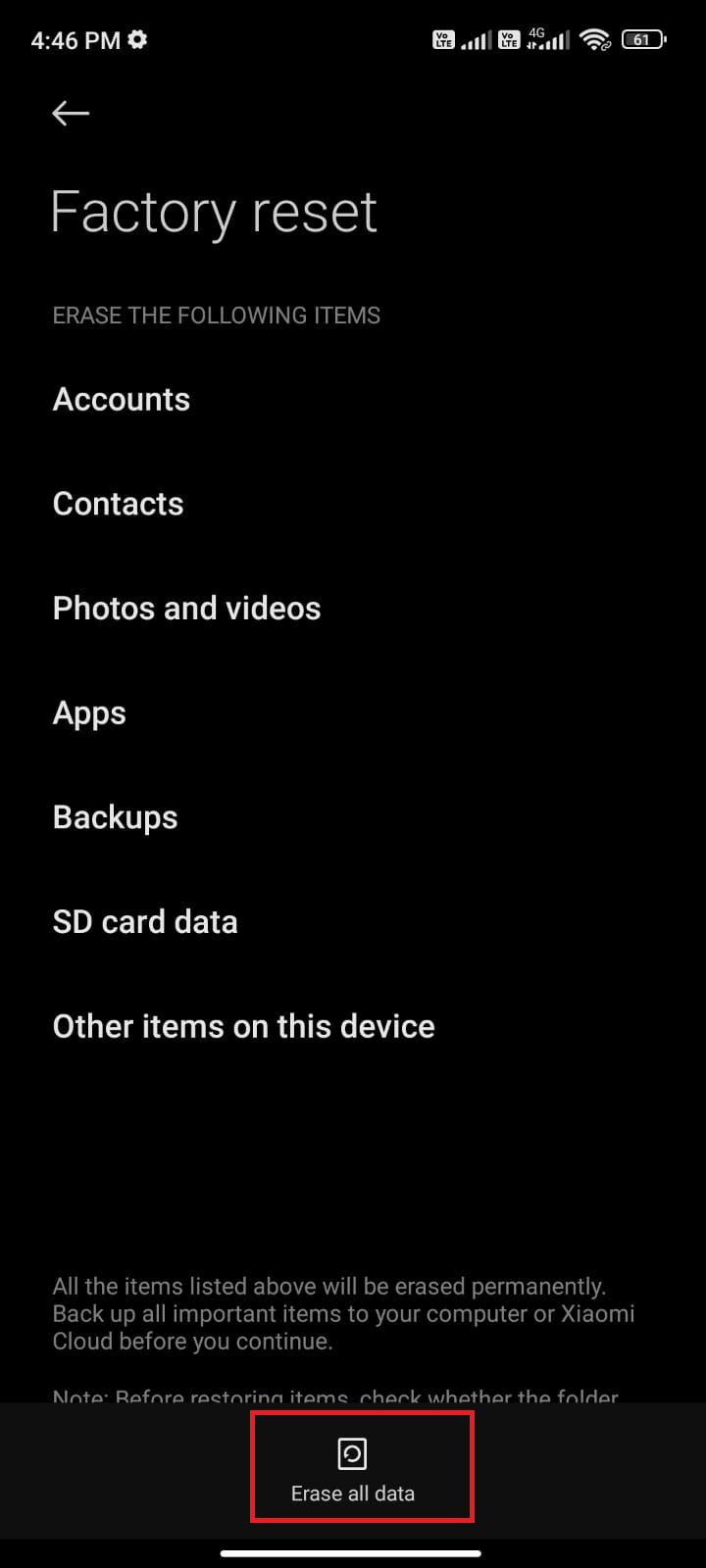
***
Wir hoffen, dass diese Anleitung hilfreich war und dass Sie gelernt haben, wie Sie den Fehler „Facebook-Sitzung abgelaufen“ auf Android beheben können. Zögern Sie nicht, uns mit Ihren Fragen und Vorschlägen über den Kommentarbereich unten zu kontaktieren. Teilen Sie uns mit, welches Thema wir als nächstes untersuchen sollen.